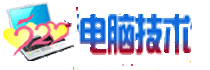电脑新手重装系统:如何用U盘重装Win10系统的方法!
做梦洗头。并非所有机器都支持此方法,如提示恢复镜像不可用,则参考从微软官网下载系统镜像重装教程。 1、需要准备一个16GB或以上容量的U盘,然后打开以下链接,并点击下载OS Recovery Tool。 2、打开下载完成的软件,安装Dell OS Recovery Tool,安装完成后这个软件。点击切换到高级模式。 6、确认U盘接入,并勾选我理解所选驱动器驱动器将被重新格式化,现有数据将被删除。再点击下载,系统将自动下载介质,时长根据网络情况决定。需要注意的是,U盘的数据务必要提前备份,操作过程中会清空U盘。 7、等待下载完成,映像验证以及映像写入U盘。看到以下界面,则表示系统恢复介质已经制作成功,点击完成,将U盘接入需要进行恢复的电脑,参考以下步骤进行系统重装。 再次提醒,此操作可能会影响所有硬盘上的数据。开始操作前,务必备份所有重要数据,以避免因数据丢失造成不必要的损失。 1、在关机状态下,插入U盘,开机后马上有节奏地反复敲击F12,选择U盘,敲击回车。(选择UEFI BOOT下的U盘相关选项) 3、同意安装协议,并点击下一步。(如果有提示需要输入产品密钥,可以先尝试点击,我没有产品密钥) 4、选择自定义安装,将系统安装到需要安装的分区中。(优先选择之前的系统分区;如果弹出“如果所选分区包含以前的Windows安装中的文件…”,一般点击确定即可,会生成Windows.old文件,包含之前系统盘的数据,在系统安装后可以进行清理;也可以格式化分区后在进行安装,数据会被清空) 需要注意的是,C盘(系统分区)的大小保持100G以上的大小。点击安装后,系统将自动完成安装的过程。 5、安装完成后,一般会进入首次开机设置界面,即可进行Windows 10首次开机系统设置。返回搜狐,查看更多
|
页面执行时间1.0000 s
免责申明:部分资料来自网络,若有侵权请联系站长,我们会立即删除。